infotainment OPEL MOKKA 2014 Uputstvo za rukovanje Infotainment sistemom (in Serbian)
[x] Cancel search | Manufacturer: OPEL, Model Year: 2014, Model line: MOKKA, Model: OPEL MOKKA 2014Pages: 237, PDF Size: 4.74 MB
Page 148 of 237
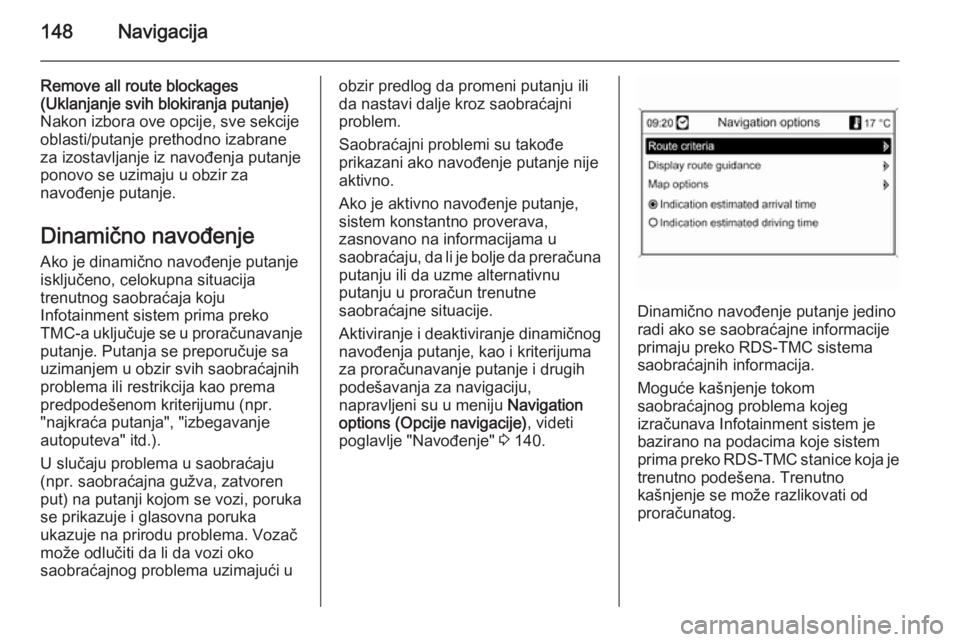
148Navigacija
Remove all route blockages
(Uklanjanje svih blokiranja putanje)
Nakon izbora ove opcije, sve sekcije
oblasti/putanje prethodno izabrane
za izostavljanje iz navođenja putanje
ponovo se uzimaju u obzir za
navođenje putanje.
Dinamično navođenje Ako je dinamično navođenje putanjeisključeno, celokupna situacija
trenutnog saobraćaja koju
Infotainment sistem prima preko
TMC-a uključuje se u proračunavanje
putanje. Putanja se preporučuje sa
uzimanjem u obzir svih saobraćajnih
problema ili restrikcija kao prema
predpodešenom kriterijumu (npr.
"najkraća putanja", "izbegavanje
autoputeva" itd.).
U slučaju problema u saobraćaju
(npr. saobraćajna gužva, zatvoren
put) na putanji kojom se vozi, poruka
se prikazuje i glasovna poruka
ukazuje na prirodu problema. Vozač
može odlučiti da li da vozi oko
saobraćajnog problema uzimajući uobzir predlog da promeni putanju ili
da nastavi dalje kroz saobraćajni
problem.
Saobraćajni problemi su takođe
prikazani ako navođenje putanje nije
aktivno.
Ako je aktivno navođenje putanje,
sistem konstantno proverava,
zasnovano na informacijama u
saobraćaju, da li je bolje da preračuna putanju ili da uzme alternativnu
putanju u proračun trenutne
saobraćajne situacije.
Aktiviranje i deaktiviranje dinamičnog navođenja putanje, kao i kriterijuma
za proračunavanje putanje i drugih
podešavanja za navigaciju,
napravljeni su u meniju Navigation
options (Opcije navigacije) , videti
poglavlje "Navođenje" 3 140.
Dinamično navođenje putanje jedino
radi ako se saobraćajne informacije
primaju preko RDS-TMC sistema
saobraćajnih informacija.
Moguće kašnjenje tokom
saobraćajnog problema kojeg
izračunava Infotainment sistem je
bazirano na podacima koje sistem
prima preko RDS-TMC stanice koja je
trenutno podešena. Trenutno
kašnjenje se može razlikovati od
proračunatog.
Page 149 of 237
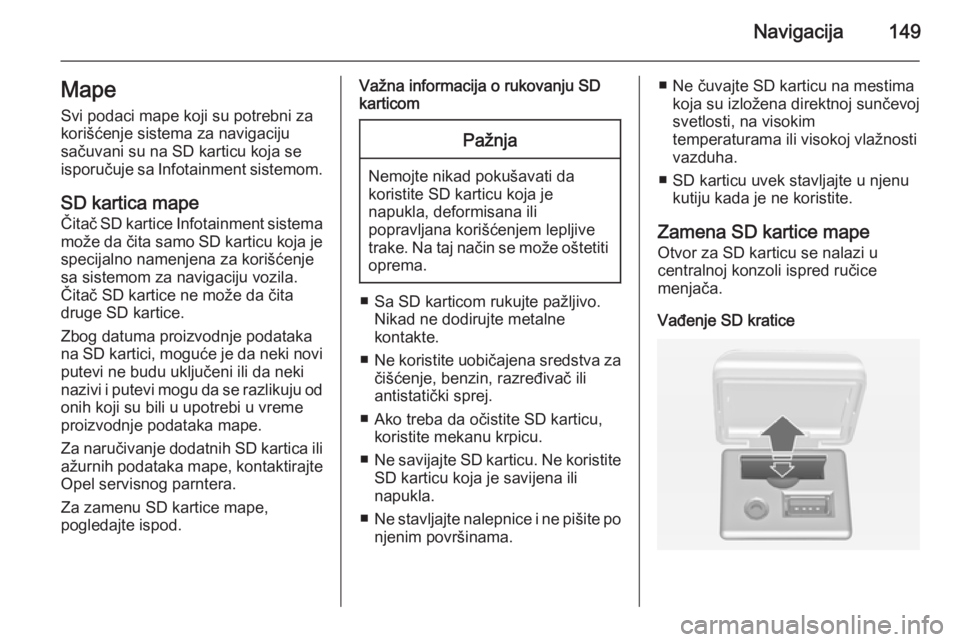
Navigacija149Mape
Svi podaci mape koji su potrebni za
korišćenje sistema za navigaciju
sačuvani su na SD karticu koja se
isporučuje sa Infotainment sistemom.
SD kartica mape
Čitač SD kartice Infotainment sistema može da čita samo SD karticu koja je
specijalno namenjena za korišćenje
sa sistemom za navigaciju vozila.
Čitač SD kartice ne može da čita
druge SD kartice.
Zbog datuma proizvodnje podataka
na SD kartici, moguće je da neki novi putevi ne budu uključeni ili da neki
nazivi i putevi mogu da se razlikuju od
onih koji su bili u upotrebi u vreme
proizvodnje podataka mape.
Za naručivanje dodatnih SD kartica ili ažurnih podataka mape, kontaktirajte
Opel servisnog parntera.
Za zamenu SD kartice mape,
pogledajte ispod.Važna informacija o rukovanju SD
karticomPažnja
Nemojte nikad pokušavati da
koristite SD karticu koja je
napukla, deformisana ili
popravljana korišćenjem lepljive
trake. Na taj način se može oštetiti oprema.
■ Sa SD karticom rukujte pažljivo. Nikad ne dodirujte metalne
kontakte.
■ Ne koristite uobičajena sredstva za
čišćenje, benzin, razređivač ili
antistatički sprej.
■ Ako treba da očistite SD karticu, koristite mekanu krpicu.
■ Ne savijajte SD karticu. Ne koristite
SD karticu koja je savijena ili
napukla.
■ Ne stavljajte nalepnice i ne pišite po
njenim površinama.
■ Ne čuvajte SD karticu na mestima koja su izložena direktnoj sunčevoj
svetlosti, na visokim
temperaturama ili visokoj vlažnosti
vazduha.
■ SD karticu uvek stavljajte u njenu kutiju kada je ne koristite.
Zamena SD kartice mape
Otvor za SD karticu se nalazi u
centralnoj konzoli ispred ručice
menjača.
Vađenje SD kratice
Page 155 of 237
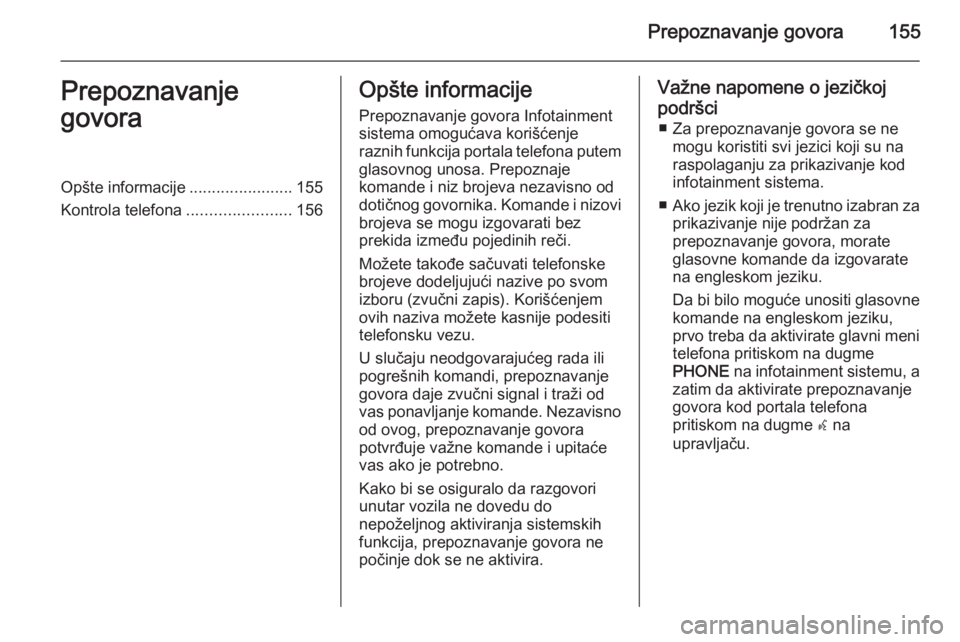
Prepoznavanje govora155Prepoznavanje
govoraOpšte informacije .......................155
Kontrola telefona .......................156Opšte informacije
Prepoznavanje govora Infotainment
sistema omogućava korišćenje
raznih funkcija portala telefona putem glasovnog unosa. Prepoznaje
komande i niz brojeva nezavisno od
dotičnog govornika. Komande i nizovi
brojeva se mogu izgovarati bez
prekida između pojedinih reči.
Možete takođe sačuvati telefonske
brojeve dodeljujući nazive po svom
izboru (zvučni zapis). Korišćenjem
ovih naziva možete kasnije podesiti
telefonsku vezu.
U slučaju neodgovarajućeg rada ili
pogrešnih komandi, prepoznavanje
govora daje zvučni signal i traži od
vas ponavljanje komande. Nezavisno od ovog, prepoznavanje govora
potvrđuje važne komande i upitaće
vas ako je potrebno.
Kako bi se osiguralo da razgovori
unutar vozila ne dovedu do
nepoželjnog aktiviranja sistemskih funkcija, prepoznavanje govora nepočinje dok se ne aktivira.Važne napomene o jezičkoj
podršci ■ Za prepoznavanje govora se ne mogu koristiti svi jezici koji su na
raspolaganju za prikazivanje kod
infotainment sistema.
■ Ako jezik koji je trenutno izabran za
prikazivanje nije podržan za
prepoznavanje govora, morate
glasovne komande da izgovarate
na engleskom jeziku.
Da bi bilo moguće unositi glasovne komande na engleskom jeziku,
prvo treba da aktivirate glavni meni
telefona pritiskom na dugme
PHONE na infotainment sistemu, a
zatim da aktivirate prepoznavanje
govora kod portala telefona
pritiskom na dugme w na
upravljaču.
Page 156 of 237
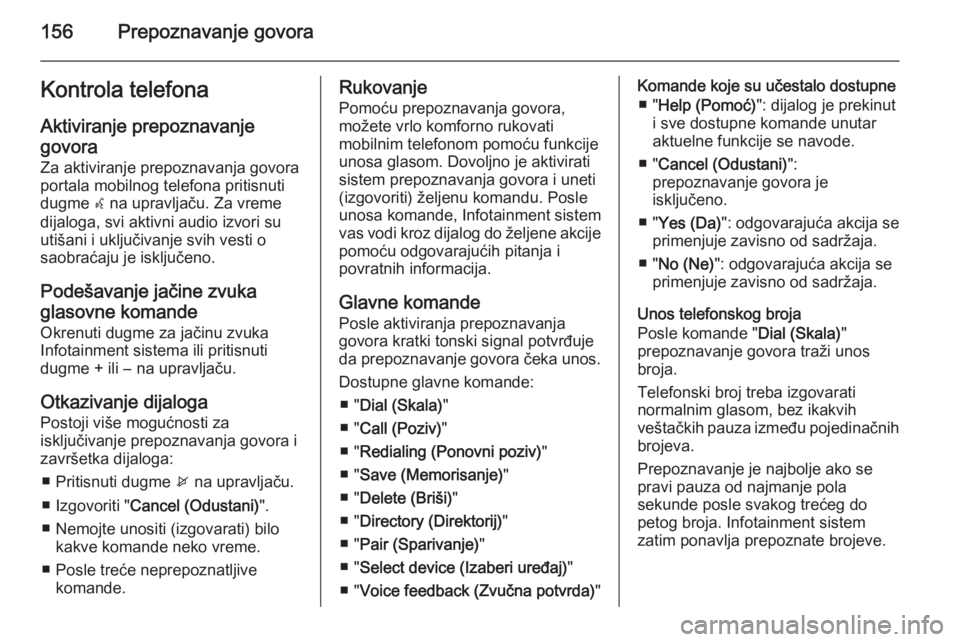
156Prepoznavanje govoraKontrola telefona
Aktiviranje prepoznavanje
govora
Za aktiviranje prepoznavanja govora
portala mobilnog telefona pritisnuti
dugme w na upravljaču. Za vreme
dijaloga, svi aktivni audio izvori su
utišani i uključivanje svih vesti o
saobraćaju je isključeno.
Podešavanje jačine zvuka glasovne komande
Okrenuti dugme za jačinu zvuka
Infotainment sistema ili pritisnuti
dugme + ili ― na upravljaču.
Otkazivanje dijaloga Postoji više mogućnosti za
isključivanje prepoznavanja govora i
završetka dijaloga:
■ Pritisnuti dugme x na upravljaču.
■ Izgovoriti " Cancel (Odustani) ".
■ Nemojte unositi (izgovarati) bilo kakve komande neko vreme.
■ Posle treće neprepoznatljive komande.Rukovanje
Pomoću prepoznavanja govora,
možete vrlo komforno rukovati
mobilnim telefonom pomoću funkcije
unosa glasom. Dovoljno je aktivirati
sistem prepoznavanja govora i uneti
(izgovoriti) željenu komandu. Posle
unosa komande, Infotainment sistem
vas vodi kroz dijalog do željene akcije pomoću odgovarajućih pitanja i
povratnih informacija.
Glavne komande
Posle aktiviranja prepoznavanja
govora kratki tonski signal potvrđuje
da prepoznavanje govora čeka unos.
Dostupne glavne komande: ■ " Dial (Skala) "
■ " Call (Poziv) "
■ " Redialing (Ponovni poziv) "
■ " Save (Memorisanje) "
■ " Delete (Briši) "
■ " Directory (Direktorij) "
■ " Pair (Sparivanje) "
■ " Select device (Izaberi uređaj) "
■ " Voice feedback (Zvučna potvrda) "Komande koje su učestalo dostupne
■ " Help (Pomoć) ": dijalog je prekinut
i sve dostupne komande unutar
aktuelne funkcije se navode.
■ " Cancel (Odustani) ":
prepoznavanje govora je
isključeno.
■ " Yes (Da) ": odgovarajuća akcija se
primenjuje zavisno od sadržaja.
■ " No (Ne) ": odgovarajuća akcija se
primenjuje zavisno od sadržaja.
Unos telefonskog broja
Posle komande " Dial (Skala)"
prepoznavanje govora traži unos broja.
Telefonski broj treba izgovarati
normalnim glasom, bez ikakvih
veštačkih pauza između pojedinačnih
brojeva.
Prepoznavanje je najbolje ako se
pravi pauza od najmanje pola
sekunde posle svakog trećeg do
petog broja. Infotainment sistem
zatim ponavlja prepoznate brojeve.
Page 160 of 237
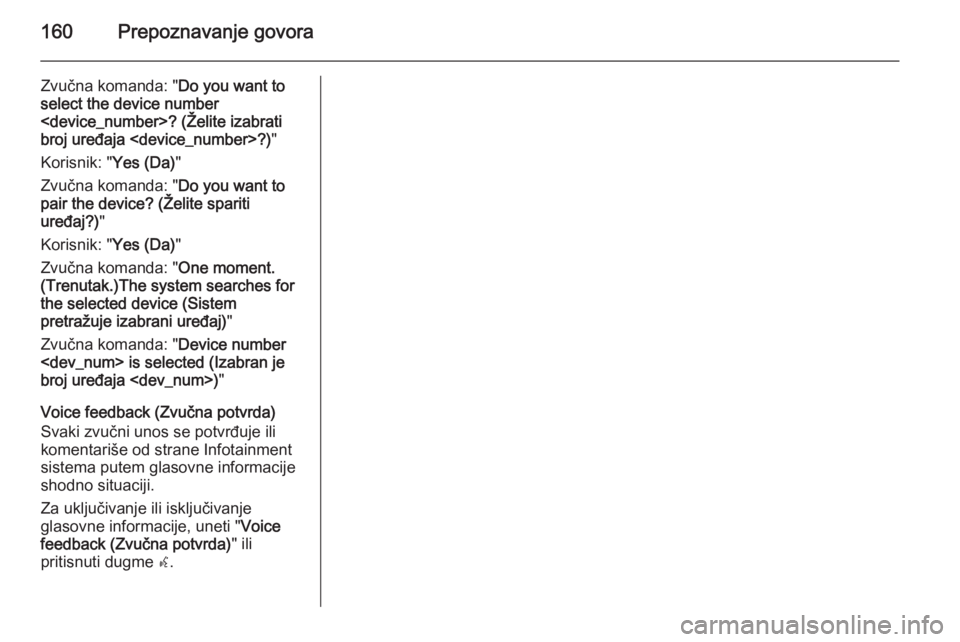
160Prepoznavanje govora
Zvučna komanda: "Do you want to
select the device number
broj uređaja
Korisnik: " Yes (Da)"
Zvučna komanda: " Do you want to
pair the device? (Želite spariti
uređaj?) "
Korisnik: " Yes (Da)"
Zvučna komanda: " One moment.
(Trenutak.)The system searches for the selected device (Sistem
pretražuje izabrani uređaj) "
Zvučna komanda: " Device number
Voice feedback (Zvučna potvrda) Svaki zvučni unos se potvrđuje ili
komentariše od strane Infotainment
sistema putem glasovne informacije
shodno situaciji.
Za uključivanje ili isključivanje
glasovne informacije, uneti " Voice
feedback (Zvučna potvrda) " ili
pritisnuti dugme w.
Page 161 of 237
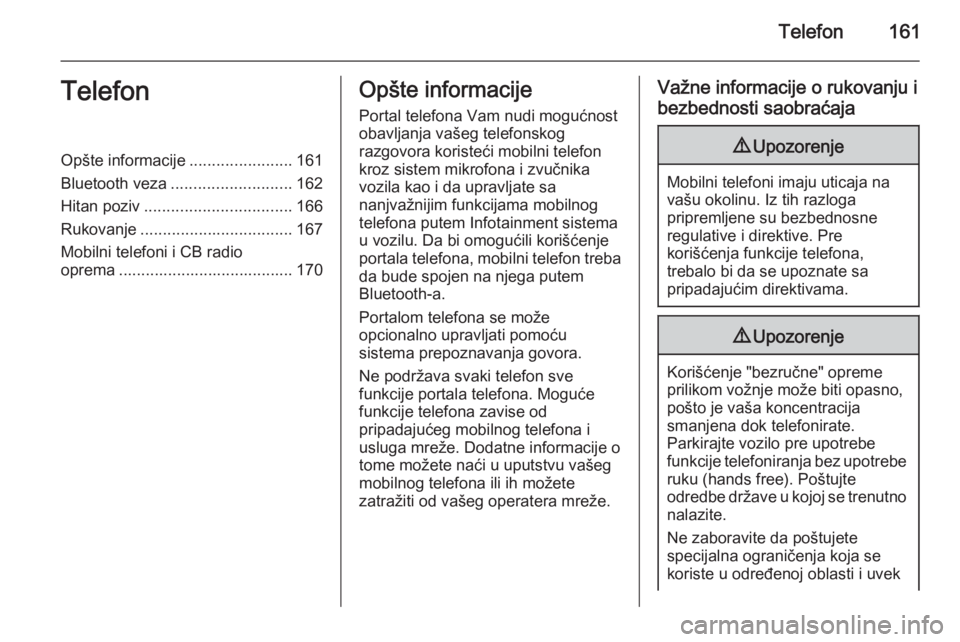
Telefon161TelefonOpšte informacije.......................161
Bluetooth veza ........................... 162
Hitan poziv ................................. 166
Rukovanje .................................. 167
Mobilni telefoni i CB radio
oprema ....................................... 170Opšte informacije
Portal telefona Vam nudi mogućnost
obavljanja vašeg telefonskog
razgovora koristeći mobilni telefon
kroz sistem mikrofona i zvučnika
vozila kao i da upravljate sa
nanjvažnijim funkcijama mobilnog
telefona putem Infotainment sistema
u vozilu. Da bi omogućili korišćenje
portala telefona, mobilni telefon treba da bude spojen na njega putem
Bluetooth-a.
Portalom telefona se može
opcionalno upravljati pomoću
sistema prepoznavanja govora.
Ne podržava svaki telefon sve
funkcije portala telefona. Moguće
funkcije telefona zavise od
pripadajućeg mobilnog telefona i
usluga mreže. Dodatne informacije o
tome možete naći u uputstvu vašeg
mobilnog telefona ili ih možete
zatražiti od vašeg operatera mreže.Važne informacije o rukovanju i
bezbednosti saobraćaja9 Upozorenje
Mobilni telefoni imaju uticaja na
vašu okolinu. Iz tih razloga
pripremljene su bezbednosne
regulative i direktive. Pre
korišćenja funkcije telefona,
trebalo bi da se upoznate sa
pripadajućim direktivama.
9 Upozorenje
Korišćenje "bezručne" opreme
prilikom vožnje može biti opasno,
pošto je vaša koncentracija
smanjena dok telefonirate.
Parkirajte vozilo pre upotrebe
funkcije telefoniranja bez upotrebe ruku (hands free). Poštujte
odredbe države u kojoj se trenutno nalazite.
Ne zaboravite da poštujete
specijalna ograničenja koja se
koriste u određenoj oblasti i uvek
Page 164 of 237
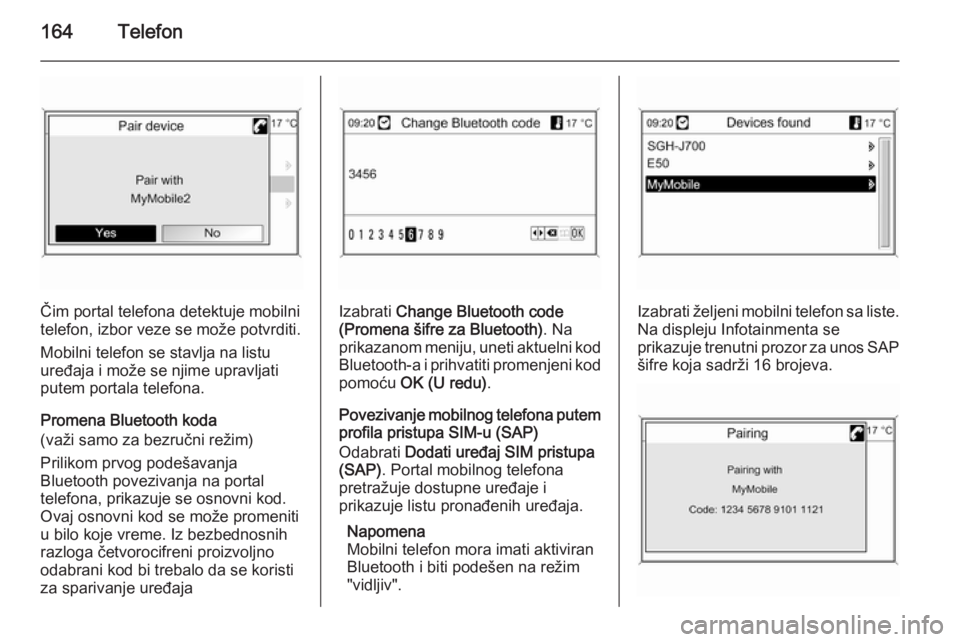
164Telefon
Čim portal telefona detektuje mobilni
telefon, izbor veze se može potvrditi.
Mobilni telefon se stavlja na listu
uređaja i može se njime upravljati putem portala telefona.
Promena Bluetooth koda
(važi samo za bezručni režim)
Prilikom prvog podešavanja
Bluetooth povezivanja na portal
telefona, prikazuje se osnovni kod.
Ovaj osnovni kod se može promeniti
u bilo koje vreme. Iz bezbednosnih
razloga četvorocifreni proizvoljno
odabrani kod bi trebalo da se koristi
za sparivanje uređajaIzabrati Change Bluetooth code
(Promena šifre za Bluetooth) . Na
prikazanom meniju, uneti aktuelni kod Bluetooth-a i prihvatiti promenjeni kod
pomoću OK (U redu) .
Povezivanje mobilnog telefona putem profila pristupa SIM-u (SAP)
Odabrati Dodati uređaj SIM pristupa
(SAP) . Portal mobilnog telefona
pretražuje dostupne uređaje i
prikazuje listu pronađenih uređaja.
Napomena
Mobilni telefon mora imati aktiviran
Bluetooth i biti podešen na režim
"vidljiv".Izabrati željeni mobilni telefon sa liste.
Na displeju Infotainmenta se
prikazuje trenutni prozor za unos SAP šifre koja sadrži 16 brojeva.
Page 165 of 237
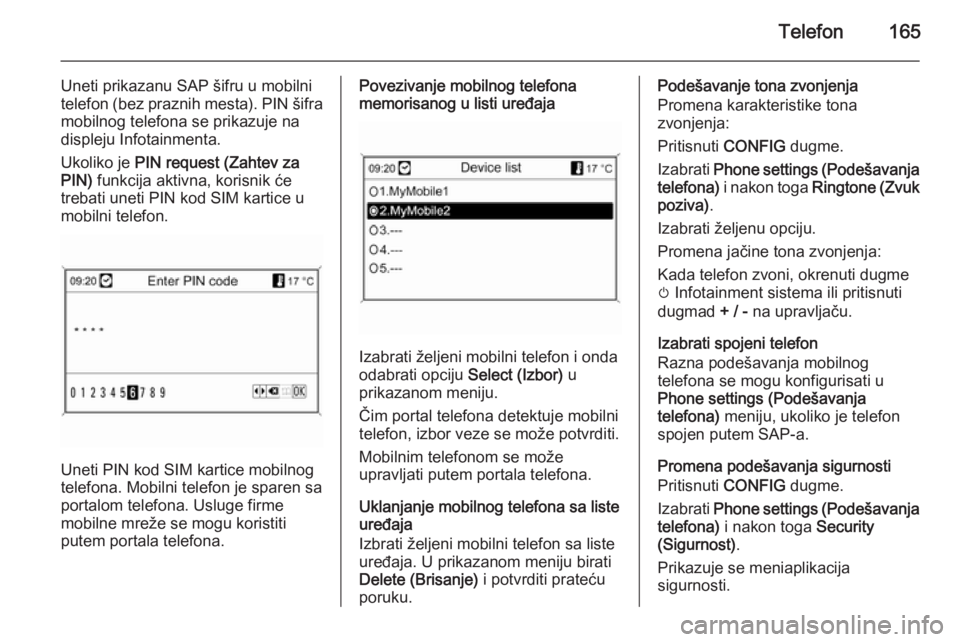
Telefon165
Uneti prikazanu SAP šifru u mobilni
telefon (bez praznih mesta). PIN šifra mobilnog telefona se prikazuje na
displeju Infotainmenta.
Ukoliko je PIN request (Zahtev za
PIN) funkcija aktivna, korisnik će
trebati uneti PIN kod SIM kartice u mobilni telefon.
Uneti PIN kod SIM kartice mobilnog
telefona. Mobilni telefon je sparen sa
portalom telefona. Usluge firme
mobilne mreže se mogu koristiti
putem portala telefona.
Povezivanje mobilnog telefona
memorisanog u listi uređaja
Izabrati željeni mobilni telefon i onda
odabrati opciju Select (Izbor) u
prikazanom meniju.
Čim portal telefona detektuje mobilni
telefon, izbor veze se može potvrditi.
Mobilnim telefonom se može
upravljati putem portala telefona.
Uklanjanje mobilnog telefona sa liste
uređaja
Izbrati željeni mobilni telefon sa liste
uređaja. U prikazanom meniju birati
Delete (Brisanje) i potvrditi prateću
poruku.
Podešavanje tona zvonjenja
Promena karakteristike tona
zvonjenja:
Pritisnuti CONFIG dugme.
Izabrati Phone settings (Podešavanja
telefona) i nakon toga Ringtone (Zvuk
poziva) .
Izabrati željenu opciju.
Promena jačine tona zvonjenja:
Kada telefon zvoni, okrenuti dugme
m Infotainment sistema ili pritisnuti
dugmad + / - na upravljaču.
Izabrati spojeni telefon
Razna podešavanja mobilnog
telefona se mogu konfigurisati u
Phone settings (Podešavanja
telefona) meniju, ukoliko je telefon
spojen putem SAP-a.
Promena podešavanja sigurnosti
Pritisnuti CONFIG dugme.
Izabrati Phone settings (Podešavanja
telefona) i nakon toga Security
(Sigurnost) .
Prikazuje se meniaplikacija
sigurnosti.
Page 167 of 237

Telefon1679Upozorenje
Imajte na umu da možete zvati i
primati pozive sa mobilnog
telefona, ako je to područje sa
dovoljno jakim signalom. U
određenim okolnostima pozivi u
slučaju nužde se nemogu obavit
na svim mrežama mobilnih
telefona; moguće je da se nemože telefonirati kada su određeni
servisi mreže i/ili funkcije telefona
aktivirani. Možete se raspitati u
vezi ovoga kod lokalnog
operatera.
Broj u slučaju nužde se može
razlikovati zavisno od regije ili
države. Molimo da se ranije
raspitate u vezi tačnog broja u
slučaju nužde za dotični region.
Pozivanje broja u slučaju nužde
Pozovite broj u slučaju nužde (npr.
112 ).
Telefonska veza sa centrom za
pružanje pomoći je uspostavljena.
Odgovorite na pitanja osoblja iz
centra za pružanje pomoći.9 Upozorenje
Ne prekidajte telefonski poziv sve
dok to nije zatraženo od
telefonskog centra pružanja
pomoći.
Rukovanje
Uvod
Čim se Bluetooth veza uspostavi
između vašeg mobilnog telefona i
Infotainment sistema, možete takođe
sa više funkcija vašeg mobilnog
telefona upravljati kroz Infotainment
sistem.
Preko Infotainment sistema možete
npr. uspostaviti vezu sa telefonskim
brojevima memorisanim u vašem
mobilnom telefonu ili menjati te
telefonske brojeve.
Napomena
U "bezruénom" režimu rad sa
mobilnim telefonom je i dalje moguć,
npr. telefonski razgovor ili
podešavanje jačine tona.
Posle uspostavljanja veze između
mobilnog telefona i infotainment
sistema podaci mobilnog telefona se
prenose na infotainment sistem. To
može potrajati neko vreme u
zavisnosti od modela telefona.
Tokom tog perioda, rukovanje
mobilnim telefonom je moguće kroz
Infotainment sistem samo u
ograničenom obimu.
Ne podržava svaki telefon sve
funkcije portala mobilnog telefona.
Zato su moguća odstupanja od obima funkcija opisanih sa ovim specifičnimtelefonom.
Podešavanje jačine zvuka za bezručni uređaj Okrenuti m VOL dugme infotainment
sistema ili pritisnuti dugmad + / - na
upravljaču.
Page 169 of 237
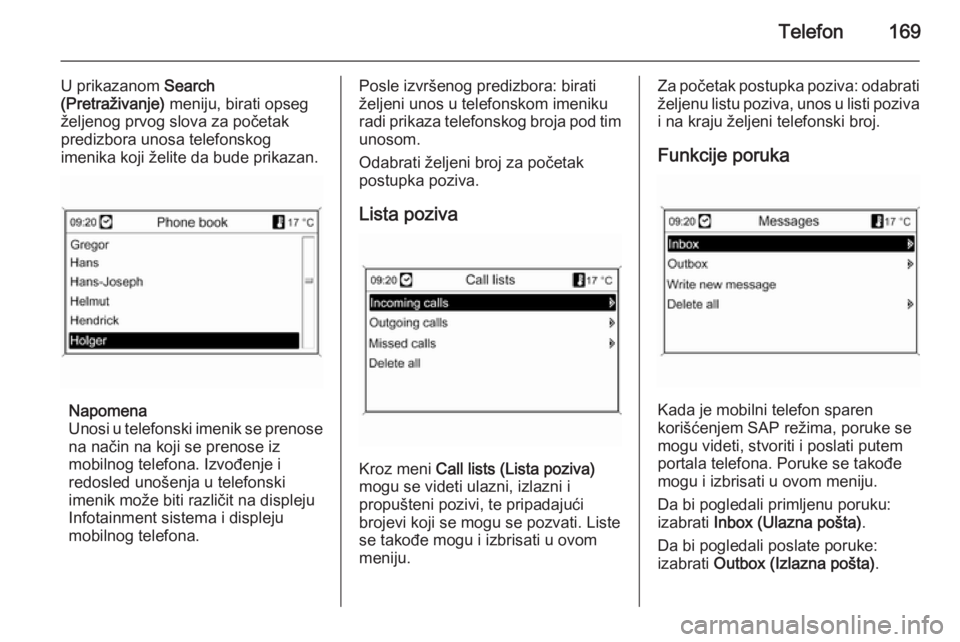
Telefon169
U prikazanom Search
(Pretraživanje) meniju, birati opseg
željenog prvog slova za početak predizbora unosa telefonskog
imenika koji želite da bude prikazan.
Napomena
Unosi u telefonski imenik se prenose
na način na koji se prenose iz
mobilnog telefona. Izvođenje i
redosled unošenja u telefonski
imenik može biti različit na displeju Infotainment sistema i displeju
mobilnog telefona.
Posle izvršenog predizbora: birati
željeni unos u telefonskom imeniku
radi prikaza telefonskog broja pod tim
unosom.
Odabrati željeni broj za početak
postupka poziva.
Lista poziva
Kroz meni Call lists (Lista poziva)
mogu se videti ulazni, izlazni i
propušteni pozivi, te pripadajući
brojevi koji se mogu se pozvati. Liste
se takođe mogu i izbrisati u ovom
meniju.
Za početak postupka poziva: odabrati željenu listu poziva, unos u listi poziva
i na kraju željeni telefonski broj.
Funkcije poruka
Kada je mobilni telefon sparen
korišćenjem SAP režima, poruke se
mogu videti, stvoriti i poslati putem
portala telefona. Poruke se takođe
mogu i izbrisati u ovom meniju.
Da bi pogledali primljenu poruku:
izabrati Inbox (Ulazna pošta) .
Da bi pogledali poslate poruke:
izabrati Outbox (Izlazna pošta) .